九个可能被你忽视了的Windows 11的实用功能:你绝对不能错过的

记事本标签
记事本实际上早于Windows存在,这个简单的应用程序可以让你打开一个窗口进行快速记事。在Windows 11中,由于添加了标签,你现在可以在单个窗口中管理和导航打开文件。这比为每个文件打开一个新的记事本窗口要整洁得多,并且结合新的深色模式,使应用程序看起来和感觉现代化。
小部件
目前,你可以获取天气、股票价格、体育新闻和娱乐新闻,而且这些卡片正在逐渐增加,比如Xbox Game Pass。如果我们幸运的话,Windows 11预览版中可用的卡片(如Messenger、Phone Link和PC性能监控)将会发布给所有用户使用。
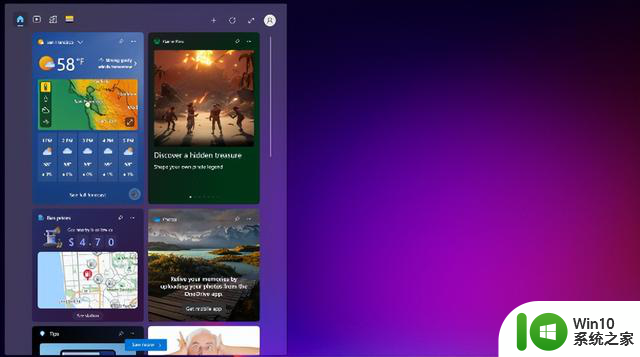
屏幕录制
以前的Windows截图工具只能截图。在Windows 11中,屏幕录制终于被添加进来了,而且与Windows的Xbox游戏栏录制功能不同,你可以用它来捕捉屏幕的特定部分。(注意:需要打开完整的截图工具应用程序进行屏幕录制,使用Win + Shift + S键盘快捷键打开的窗口没有屏幕录制。)
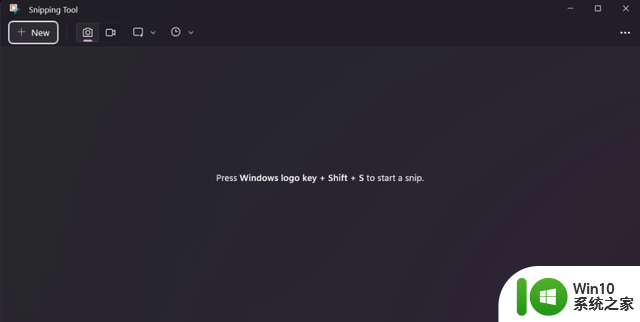
时钟信息
如果你需要在Windows 11任务栏中更精确地显示时间,现在可以在显示中添加秒数。但你需要到任务栏设置中打开秒显示,而不是在日期和时间设置中。
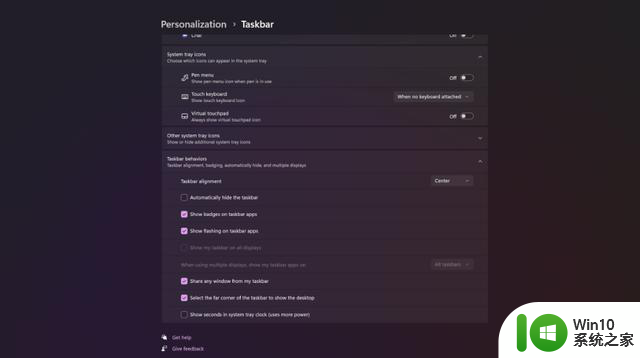
文件资源管理器标签
微软不仅为记事本添加了标签,文件资源管理器也升级了同样功能。现在你可以将所有的资源管理器窗口分组为一个单一的容器中的标签。只需点击最上方菜单栏的“+”按钮(或按下键盘上的Ctrl + T键),每个新标签将出现在窗口的顶部,就像一个网页浏览器一样。
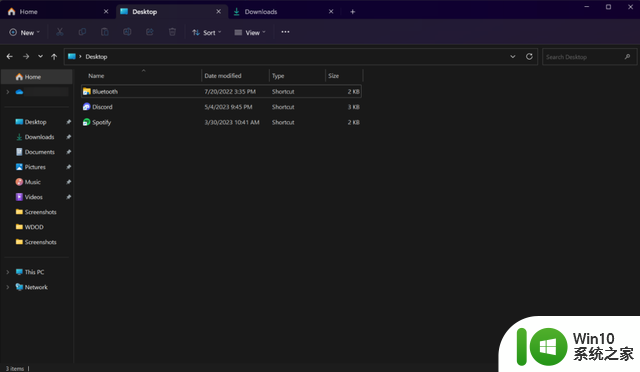
快速快照栏访问
分屏是Windows中我最喜欢的功能之一——能够自动调整窗口大小和对齐,节省时间并使工作变得更容易。在Windows 11中,不仅可以选择更多的布局,而且可以更快速地访问。只需将鼠标悬停在任何窗口右上角的最大化按钮上。一个小的弹出菜单将出现,显示六种不同的模板选项。将鼠标指针移到任何格子上,你当前的窗口将被移动到该位置。也可以使用Win + Z,然后选择所需的布局编号。
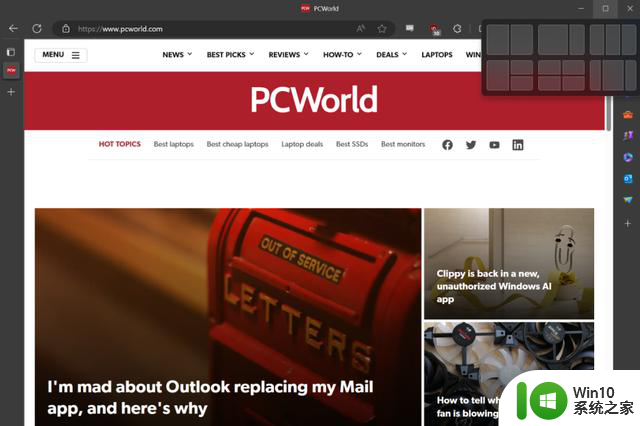
节能建议
当你不使用电脑时,可以将Windows的电源计划切换为节能的模式。但Windows 11还有一些特定的设置可以帮助你进一步减少空闲时的功耗。你可以在"设置" > "系统" > "电源和电池" > "节能建议"下找到这些选项。然后你可以打开一个或多个建议。这些更严格的设置还可以延长笔记本电脑的电池寿命。

虚拟桌面
这个功能可能是Windows中最被低估的之一。虚拟桌面在Windows 10中首次推出,它可以让你将活动的应用程序和窗口分散在不同的桌面上,使桌面更加整洁。有些小伙伴用虚拟桌面将工作与娱乐分开(或将研究与日常任务分开),而有些小伙伴则按类别或功能将程序分开。在不同的桌面之间切换只需要使用Win + Ctrl + 左/右箭头键。
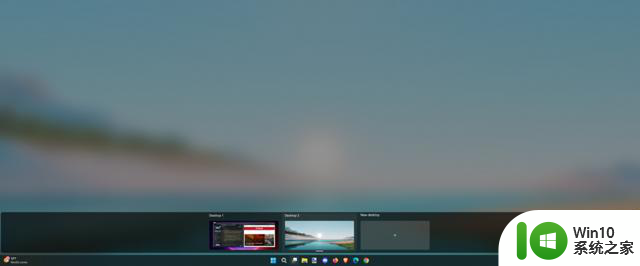
Clipchamp
Clipchamp可以轻松处理快速剪辑、淡入淡出,并且界面友好。结合Windows中内置的录制功能(如Xbox Game Bar或截图工具),基本可能满日常的图片和视频处理需求。
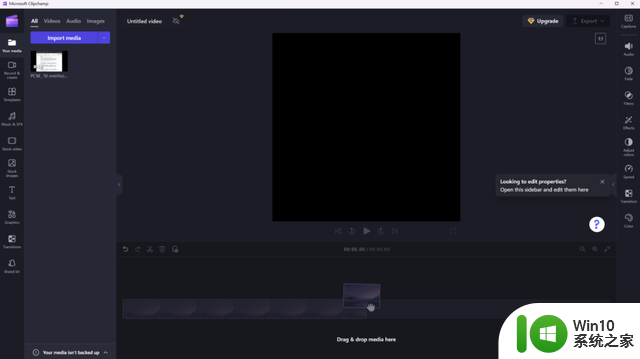
九个可能被你忽视了的Windows 11的实用功能:你绝对不能错过的相关教程
- 九个可能被你忽视了的Windows 11的实用功能:你绝对不能错过的
- Win11最后一个版本正式更新,有了点完全体的样子,你绝对不能错过!
- 那些你不知道的win11的宝藏实用功能
- 微软Teams Premium新功能:智能会议回顾让你不再错过重要信息
- Windows11几个对电脑办公十分方便好用的新功能
- 给你一个换Win11的理由,全新录屏功能来了
- 盘点.Net被微软抛弃的8个技术,你用过几个?了解.Net被微软废弃的8个技术中的哪些?
- 英伟达最大多头上调目标价至1100美元,还能涨一倍多!你不能错过的投资机会!
- 免费的显卡性能送你要不?AMD FSR2.2技术实测体验
- 驱动人生带你玩转Win11,这些小功能你发现了吗?
- Windows 老毛病又犯了,鸡肋功能降低37%性能,教你一键关闭
- 别迷信高配 13代酷睿+RTX 40入门配置绝对够用 实测给你看
- 全球债市遭抛售,恒指或创新高,马士基业绩超预期
- 高通骁龙8至尊版发布,性能媲美桌面处理器,决胜AI时代的关键!
- 高通骁龙8至尊版发布:二代自研CPU性能逆天,最强AI更像真人
- 一个印度人救了微软,另一个毁了IBM?探讨印度人在科技行业的影响力
微软新闻推荐
- 1 高通骁龙8至尊版发布:二代自研CPU性能逆天,最强AI更像真人
- 2 英特尔AMD史诗级合作,捍卫X86生态:两大巨头联手,颠覆传统CPU格局
- 3 微信消失在桌面了,怎么找回 微信桌面快捷方式消失怎么恢复
- 4 打印机的纸怎么放进去 打印机纸盒放纸技巧
- 5 onedrive开始菜单 Win10如何设置Onedrive开启和使用
- 6 台式电脑如何连接打印机设备打印 台式电脑如何设置本地打印机
- 7 惠普笔记本win11移动硬盘怎么用 win11系统移动硬盘插入后不显示
- 8 微软称每天有超过15000条恶意QR码信息被发送到教育目标,如何有效应对?
- 9 win10系统电脑没有wifi选项 Win10无线网络不显示解决方法
- 10 win7能看见的文件夹win10看不到 win7可以访问win10但win10无法访问win7
win10系统推荐
- 1 番茄家园ghost win10 32位官方最新版下载v2023.12
- 2 萝卜家园ghost win10 32位安装稳定版下载v2023.12
- 3 电脑公司ghost win10 64位专业免激活版v2023.12
- 4 番茄家园ghost win10 32位旗舰破解版v2023.12
- 5 索尼笔记本ghost win10 64位原版正式版v2023.12
- 6 系统之家ghost win10 64位u盘家庭版v2023.12
- 7 电脑公司ghost win10 64位官方破解版v2023.12
- 8 系统之家windows10 64位原版安装版v2023.12
- 9 深度技术ghost win10 64位极速稳定版v2023.12
- 10 雨林木风ghost win10 64位专业旗舰版v2023.12
系统教程推荐
- 1 蜘蛛侠:暗影之网win10无法运行解决方法 蜘蛛侠暗影之网win10闪退解决方法
- 2 win10玩只狼:影逝二度游戏卡顿什么原因 win10玩只狼:影逝二度游戏卡顿的处理方法 win10只狼影逝二度游戏卡顿解决方法
- 3 U盘装机提示Error 15:File Not Found怎么解决 U盘装机Error 15怎么解决
- 4 《极品飞车13:变速》win10无法启动解决方法 极品飞车13变速win10闪退解决方法
- 5 window7电脑开机stop:c000021a{fata systemerror}蓝屏修复方法 Windows7电脑开机蓝屏stop c000021a错误修复方法
- 6 win10桌面图标设置没有权限访问如何处理 Win10桌面图标权限访问被拒绝怎么办
- 7 win10打不开应用商店一直转圈修复方法 win10应用商店打不开怎么办
- 8 无线网络手机能连上电脑连不上怎么办 无线网络手机连接电脑失败怎么解决
- 9 win10错误代码0xc0000098开不了机修复方法 win10系统启动错误代码0xc0000098怎么办
- 10 笔记本win10系统网络显示小地球只有飞行模式如何恢复 笔记本win10系统网络无法连接小地球图标灰色